CCuurrssoo pprrááccttiiccoo ddee pprrooggrraammaacciióónn
ccoonn AAuuttoolliisspp
PPoorr MMaarriioo TToorrrreess PPeejjeerrrreeyy
[email protected]
Lima
AAuuttooCCAADD,, AAuuttooLLIISSPP,, -- MMaannuuaall ggeenneerraaddoo ppoorr MMaarriioo TToorrrreess PPeejjeerrrreeyy
[1]
AAuuttooCCAADD,, AAuuttooLLIISSPP,, -- MMaannuuaall ggeenneerraaddoo ppoorr MMaarriioo TToorrrreess PPeejjeerrrreeyy
[2]
IINNTTRROODDUUCCCCIIOONN
PPRRIIMMEERRAA CCLLAASSEE
AutoLISP es un lenguaje de alto nivel, potente y flexible, muy apropiado para aplicaciones CAD. Es una adaptación
del lenguaje LISP (LISt Processing: Procesado de Listas) que se desarrolló en los años cincuenta para la investigación de
Inteligencia Artificial, basado en listas y símbolos, elementos fundamentales de AutoCAD lo que permite añadir nuevos
comandos de una forma fácil y accesible.
Una de las características principales de AutoLIPS es el acceso a la base de datos de un dibujo de AutoCAD. La base
de datos de AutoCAD se compone de toda la información del dibujo en el cual nos encontramos trabajando: ubicaciones de las
entidades, capas, estilos de texto, etc.
Mediante AutoLISP se puede obtener datos de esa base de datos o modificarla de acuerdo a nuestras necesidades.
Los programas creados en AutoLISP son archivos de texto con extensión *.LSP que se pueden crear desde cualquier
AutoCAD cuenta con un intérprete interno que es el que se encarga de evaluar los programas escritos por el usuario;
editor de textos, ya sea desde el EDIT del DOS o NOTEPAD de WINDOWS, o desde el propio editor Visual LISP.
para eso se debe cargar el programa en la memoria de AutoCAD mediante el comando APPLOAD.
Mediante la carga, el intérprete evalúa la sintaxis del programa escrito y si encuentra un error en él, procede a
informarlo mediante un mensaje que se muestra en la barra de comandos el cual indica el error generado y el bloque de
instrucción que lo contiene.
De esta manera le permite al usuario revisar y corregir las instrucciónes creadas, hasta que se cargue sin ningún
problema, aunque no asegura que el programa en plena ejecución funcione de una manera correcta por lo que se debe ejecutar
utilizando todas las instrucciones posibles.
La carga de una aplicación LISP solo tiene efecto para la sesión actual, si se inicia un nuevo dibujo o se sale de
AutoCAD, la aplicación LISP desaparece de la memoria, debiéndose cargar nuevamente. Debido a esto AutoCAD proporciona
la manera de hacer que las aplicaciones se carguen de una manera automática, debiendo para ello adicionar una instrucción con
la función AUTOLOAD, en archivo ACAD.LSP. Ejem: (autoload "milisp" '("milisp")).
cuales pueden ser modificados de acuerdo a las necesidades del usuario.
generación de nuestros dibujos, ya que los nuevos comandos creados pueden ser utilizados en cualquier momento.
En resumen AutoLISP es lenguaje muy potente y versátil que nos permitirá reducir el tiempo empleado en la
AutoCAD proporciona varios archivos “.lsp” que en realidad son comandos de AutoCAD que siempre utilizamos, los
AAuuttooCCAADD,, AAuuttooLLIISSPP,, -- MMaannuuaall ggeenneerraaddoo ppoorr MMaarriioo TToorrrreess PPeejjeerrrreeyy
[3]
EELL EENNTTOORRNNOO DDEE DDEESSAARRRROOLLLLOO VVIISSUUAALL LLIISSPP
Visual LISP (VLISP) representa una renovación de LISP para AutoCAD, actualizándolo para incluir prestaciones que
ya son normales en los modernos dialectos de LISP que se ajustan a la normativa COMMON LISP. Aún sin llegar a ser
totalmente compatible con esta normativa, es significativo el incremento de su potencia como lenguaje de programación.
Es particularmente útil la posibilidad que se incorpora para la interacción con la jerarquía de objetos de la aplicación mediante la
interfaz ActiveX ™ Automation de Microsoft, y la posibilidad de responder a eventos mediante la implementación de funciones
diseñadas como reactores.
Como herramienta de desarrollo se aporta un Entorno de Desarrollo Integrado (IDE) que incluye un compilador y varias
utilidades para la depuración.
El IDE Visual LISP incluye:
• Comprobador de Sintaxis que reconoce secuencias AutoLISP erróneas y el uso incorrecto de los argumentos en
• Compilador de Ficheros que incrementa la velocidad de ejecución y constituye una plataforma de distribución que
llamadas a las funciones primitivas del lenguaje.
brinda seguridad al código fuente.
• Depurador de Fuentes, diseñado específicamente para AutoLISP, que permite la ejecución paso a paso del código
fuente en una ventana mientras se observan simultáneamente los resultados obtenidos en la pantalla gráfica de
AutoCAD.
• Editor de Programación que emplea la codificación por color para LISP y DCL, así como otras características de
apoyo sintáctico.
• Formateo LISP automático que redistribuye las líneas de código y las identa para facilitar la lectura de los programas.
• Amplias características de Inspección y Vigilancia (Watch) que permiten el acceso en tiempo real a los valores de las
expresiones y las variables, y que pueden ser empleadas tanto para datos LISP como para objetos gráficos de
AutoCAD.
• Ayuda sensible al contexto sobre las funciones AutoLISP y una ventana Apropos para búsqueda de nombres de
símbolos.
Sistema de Administración de Proyectos que facilitan el mantenimiento de aplicaciones con múltiples ficheros fuente.
•
• Empaquetado de los ficheros AutoLISP compilados en un único módulo de programa.
• Capacidad para guardar y recuperar la configuración del Escritorio para reutilizar la distribución de ventanas de
• Consola Visual LISP Inteligente que permite un nuevo nivel de interacción del usuario, con funciones que amplían las
cualquier sesión anterior de VLISP.
de la ventana de texto habitual de AutoCAD.
Carga del módulo Visual LISP
Para cargar el modulo de Visual LISP, debe haberse iniciado una sesión de AutoCAD. Esta sesión puede contener sólo un
dibujo vacío, o pueden estar abiertos dibujos cuyo contenido se desee procesar.
Para activar el IDE VLISP tenemos tres opciones:
•
• Teclear
en
Seleccionar del menú Tool (Herramientas)>AutoLISP>Editor Visual LISP
comandos:
VLISP
Nota: Hemos encontrado al menos en una versión localizada española que el comando
VLIDE no es reconocido por el sistema. La Ayuda de esa misma versión aeñala como
alternativa el comando VISUALLISPIDE, que tampoco es reconocido. En estos casos
siempre se puede recurrir al comando VLIDE, descrito en el punto siguiente.
línea
de
la
• La versión anterior de Visual LISP utilizaba con los mismos fines el comando VLIDE, que
sigue siendo reconocido por la versión 2002. De hecho, internamente la llamada de
AutoCAD al IDE Visual LISP se realiza mediante este comando, que veremos aparecer en
la línea de comandos cada vez que se cambie a ese entorno.
AAuuttooCCAADD,, AAuuttooLLIISSPP,, -- MMaannuuaall ggeenneerraaddoo ppoorr MMaarriioo TToorrrreess PPeejjeerrrreeyy
[4]
El editor de AutoLISP: Visual LISP de AutoCAD presenta el siguiente aspecto:
Barras de Herramientas
Barra de Menús
EEddiittoorr ddee AAuuttooLLIISSPP
Area de edición de programas
Ventana de información de Visual LISP
Barra de Estado
Barra de Menús:
En la parte superior se sitúa la barra de menús que contiene comandos y otros procedimientos.
Barra de Herramientas:
Presenta una serie de iconos que representan de una manera interactiva todos los comandos y órdenes de Visual LISP.
Area de edición de programas:
Ocupa la mayor parte de la pantalla y es el área donde se escribe el codigo de los programas.
Ventana de información de Visual LISP:
Situada en la parte inferior en la cual podemos también escribir codigo y además nos muestra información acerca de la
carga de los programas como por ejemplo: su integridad sintactica.
AAuuttooCCAADD,, AAuuttooLLIISSPP,, -- MMaannuuaall ggeenneerraaddoo ppoorr MMaarriioo TToorrrreess PPeejjeerrrreeyy
[5]
BBaarrrraass ddee HHeerrrraammiieennttaass..--
Visual LISP dispone de cinco Barras de Herramientas que pueden activarse/desactivarse desde el menú View>Toolbars... que
abre el siguiente diálogo:
Estas cinco Barras de Herramientas contienen las opciones u comandos esenciales del IDE, facilitando el acceso a los mismos.
Contiene las herramientas usuales de Crear Nuevo, Abrir, Guardar, Imprimir, Cortar, Copiar, Pegar, Deshacer,
Rehacer y por último un acceso a la función Apropos que sirve para completar el texto buscando una correlación de
una subcadena con nombres de funciones, etc.
Incluye las funciones de Buscar, Buscar y Reemplazar. Además una casilla de lista desplegable donde se guardan los
términos anteriormente buscados durante la sesión de trabajo, lo que permite repetir una busqueda con más facilidad,
cosa que se hace con la herramienta situada a la derecha de la casilla. Por último incluye una serie de herramientas para
navegar dentro del texto mediante marcadores, que se introducen con la herramienta de la izquierda, se avanza o
retrocede con las dos siguientes y se eliminan con la última.
La barra Tool
 Crear cuenta
Crear cuenta
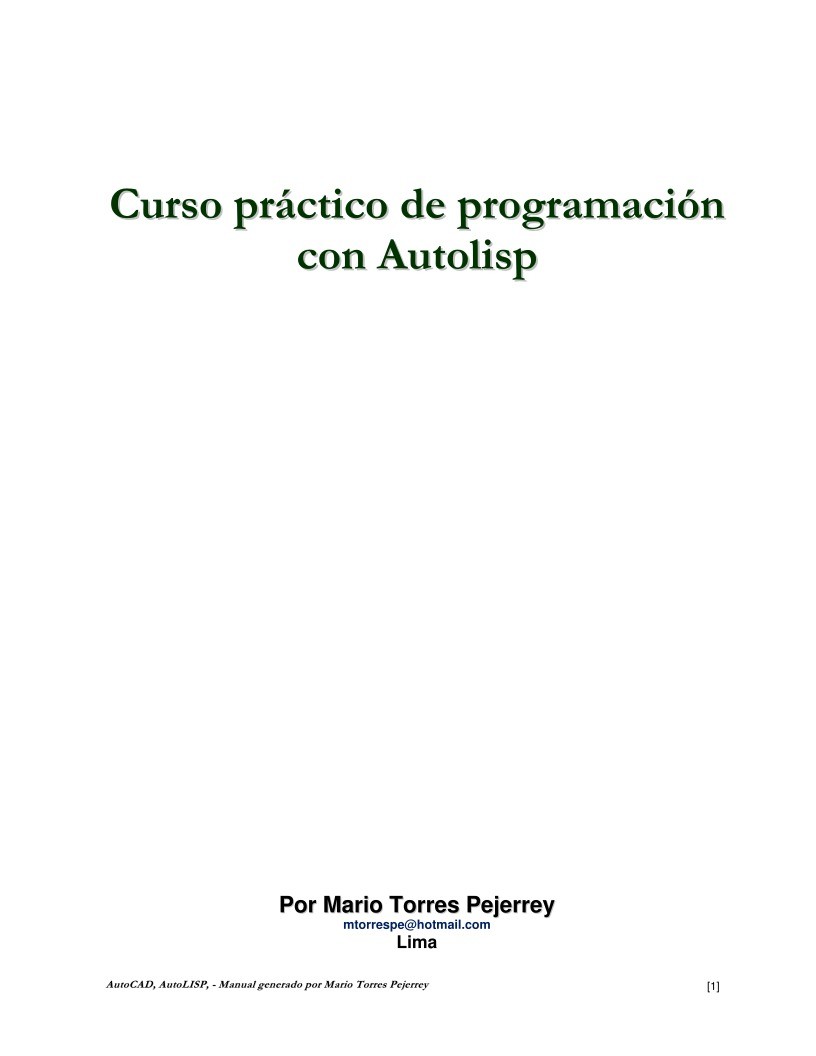

Comentarios de: Curso práctico de programación con AutoLISP 2000i (0)
No hay comentarios